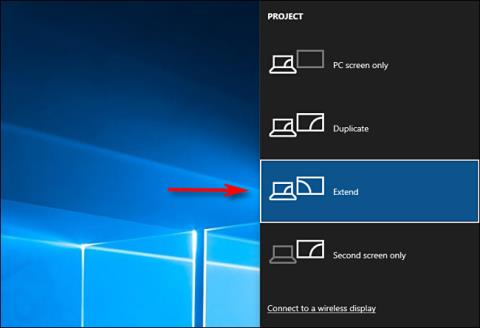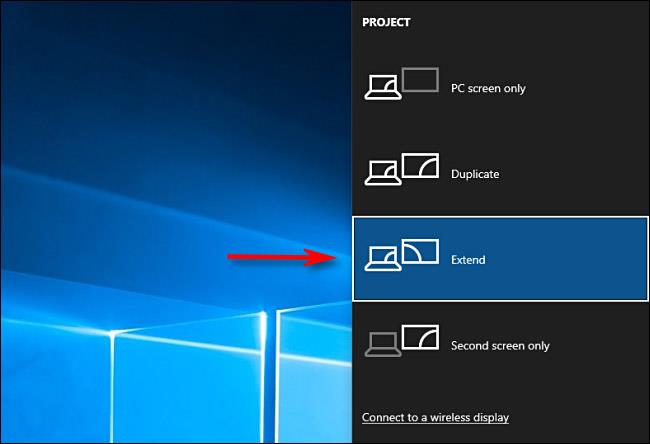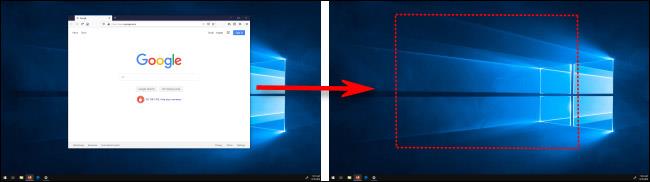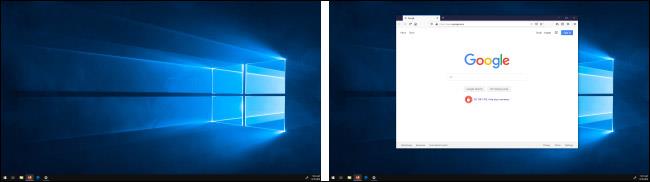Ef þú ert að nota Windows PC kerfi með uppsetningu á mörgum skjáum krefjast vinnuþörf þín stundum að þú færð opinn forritsglugga fram og til baka á milli mismunandi skjáa. Þessi grein mun sýna þér hvernig þú gerir það auðveldast í Windows 10. Með örfáum einföldum músum eða flýtilykla geturðu auðveldlega stjórnað opnum gluggum.
Gakktu úr skugga um að framlengja stillingin sé virkjuð
Til að færa opna glugga á milli margra skjáa á Windows 11 þarftu að nota sérstaka fjölskjástillingu sem kallast „Extend“, sem gerir þér kleift að auka getu til að vinna yfir alla skjái. Þetta er eins og að hafa stórt sýndarvinnusvæði beint á fjölskjáa tölvunni þinni.
Til að virkja Extend mode á Windows 10, ýttu fyrst á Windows + P til að opna " Project " valmyndina. Veldu " Lengja " með því að smella á það, eða notaðu örvatakkana og ýttu á Enter.
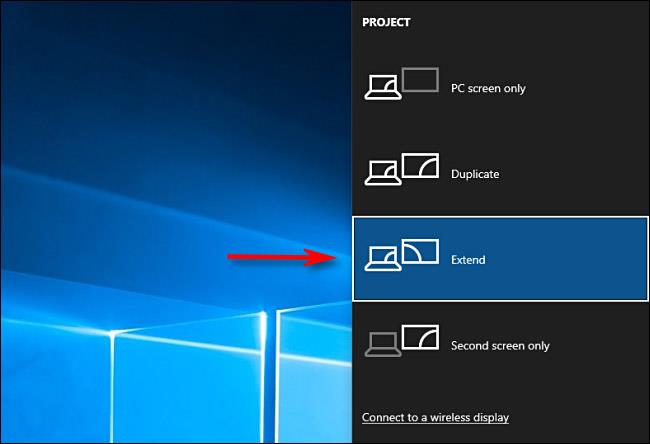
Það er mikilvægt að hafa í huga að sumir leikir sem styðja fjölskjáskjá munu hafa sína eigin uppsetningarvalkosti fyrir marga skjái. Gakktu úr skugga um að þú athugar stillingar leiksins fyrir skjávalkosti eftir að þú hefur skipt yfir í Windows Extend ham. Þetta hjálpar til við að tryggja að allt virki rétt.
Færðu glugga á milli skjáa með músinni
Nú þegar þú ert í Windows 10 Extend ham geturðu auðveldlega fært forritaglugga á milli tveggja eða fleiri skjáa með því að draga og sleppa músinni. Smelltu bara á titilstikuna á glugganum sem þú vilt færa og dragðu hana að brún skjásins, í átt að markskjánum. Þegar glugginn kemst í snertingu við brún fyrsta skjásins mun hann einnig byrja að birtast á hinum skjánum. Slepptu músinni þegar forritsglugginn hefur stöðvast á þeirri stöðu sem þú vilt.
Til að færa gluggann aftur á fyrsta skjáinn skaltu einfaldlega draga hann í gagnstæða átt.
Færðu glugga á milli skjáa með lyklaborðinu
Í Windows 10 geturðu líka fært opinn glugga á annan skjá samstundis með handhægum flýtilykla án þess að nota mús. Svona:
- Ef þú vilt færa gluggann á skjáinn vinstra megin við núverandi skjá, ýttu á Windows + Shift + Vinstri ör .
- Ef þú vilt færa gluggann á skjáinn hægra megin við núverandi skjá, ýttu á Windows + Shift + Hægri ör .
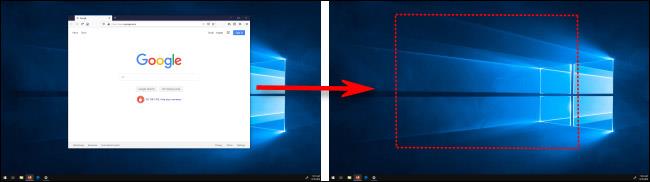
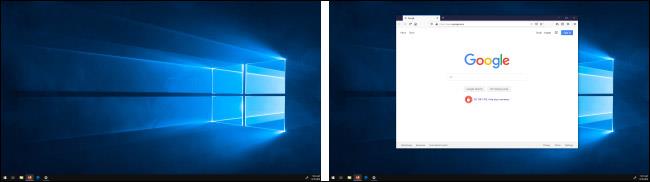
Þessi flýtileiðaraðferð virkar á alla skjái sem þú hefur tengt við tölvuna þína.
Óska eftir að þú hafir alltaf góða reynslu af Windows 10